食品包装上的“零添加”可信吗?
- 生活经验
- 2025-06-17 12:47:09
- 40
按照食品包装上的“零添加”可信吗?
在如今的食品市场上,“零添加”标签成为了很多消费者选择食品时的重要参考之一。然而,当我们仔细分析这个标识时,是否能够完全信任它呢?本文将从食品标签的法律规定、市场上的“零添加”标签含义以及消费者如何正确解读食品包装上的信息等方面进行详细探讨,以帮助消费者做出明智的选择。
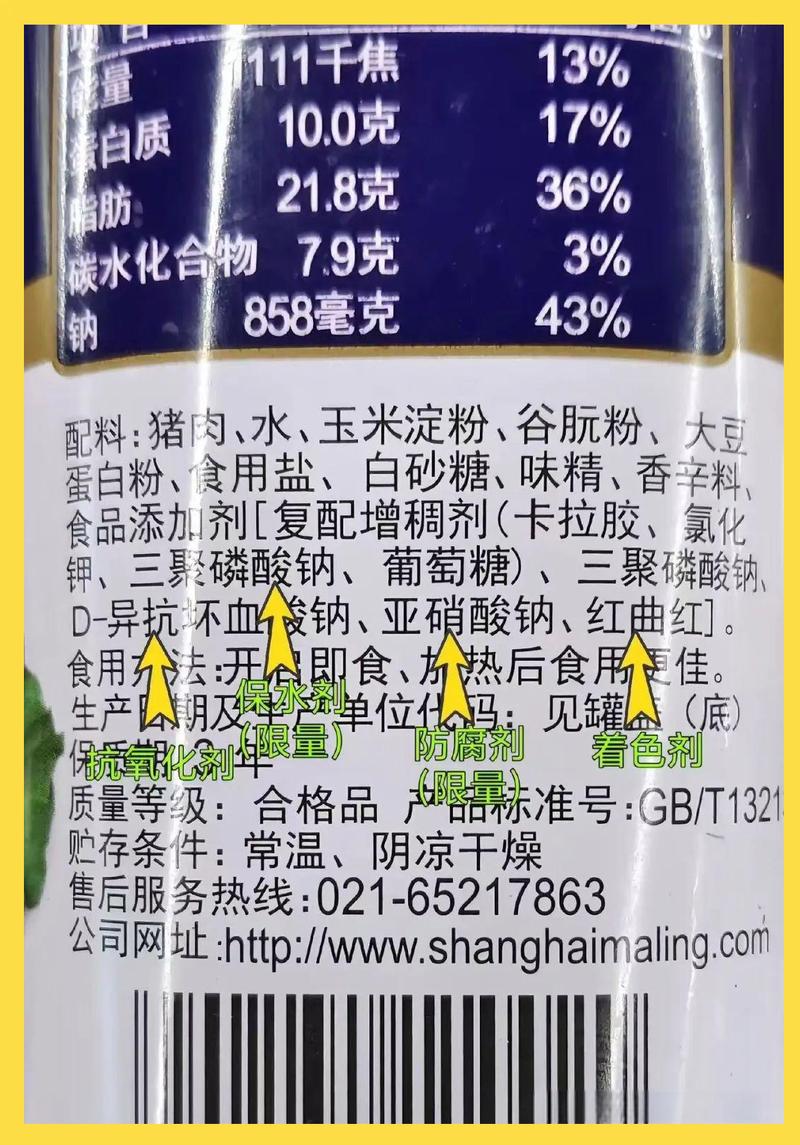
1. “零添加”标签的含义
“零添加”是指食品中不含有人工添加剂或其他化学成分。通常情况下,这个标签代表了生产商声称其产品不使用某些特定的添加剂,例如人工色素、防腐剂、香精等。许多消费者对“零添加”食品有较高的期望,认为它们更自然、更健康。然而,这个标签到底意味着什么?不同品牌、不同类别的食品,“零添加”标准和解释可能有所不同,因此消费者在看到这个标签时,应保持一定的警觉性。
2. 法律法规对“零添加”标签的要求
根据中国国家食品安全标准,食品包装上标注“零添加”必须符合严格的规定。这意味着,生产商不能随意使用该标签,否则会面临法律处罚。例如,如果一个食品中虽然没有人工添加剂,但却包含了一些天然来源的成分,也可能会被视为“添加物”。同时,国家对食品中的添加剂使用有明确的限制和要求,且这些要求会根据不同的食品种类有所不同。法律并没有统一规定“零添加”的标准,但对产品标签的真实性和准确性有较高要求,因此,标注“零添加”的产品也需要提供充分的证据来支持其声明。
3. “零添加”标签的真实性
虽然“零添加”标签具有很大的市场吸引力,但我们在看到这一标签时,不能立即认为它代表着完全不含任何添加物。事实上,一些标有“零添加”的食品可能仅仅是指不添加某些特定类型的人工添加剂,而未涉及到其它种类的添加物。例如,有些食品虽然不含防腐剂或人工色素,但仍可能含有天然的保鲜剂或防腐成分,如维生素C、柠檬酸等。此外,“零添加”也可能指的是某种特定的产品,例如不添加乳化剂、香精等成分的饼干或饮料,但并不代表没有任何添加成分。因此,消费者要更加理性看待“零添加”标签,避免误解。
4. “零添加”标签与食品健康的关系
“零添加”标签并不等于食品一定是健康的。虽然某些添加剂可能对人体健康产生潜在的危害,但并不是所有添加剂都是有害的。例如,某些食品添加剂如抗氧化剂、增稠剂等,在合理使用的情况下不会对健康造成危害。因此,在选择食品时,光凭“零添加”标签并不足以判断其是否健康。消费者还应关注产品的其他信息,如营养成分表、生产日期、保质期等,综合评估食品的健康性。
5. 食品添加剂的种类与功能
食品添加剂的种类繁多,主要包括防腐剂、色素、香精、甜味剂、乳化剂等。这些添加剂可以帮助延长食品的保质期、改善口感、提高食品的外观和色泽等。虽然一些食品添加剂在过量使用时可能对健康有不良影响,但在合理范围内,它们对食品的安全性和质量保障起着重要作用。因此,消费者要了解不同食品添加剂的功能和作用,理性看待“零添加”标签,并不盲目追求无添加食品。
6. 如何正确选择“零添加”食品
虽然“零添加”标签能够给消费者带来一定的安全感,但要做出理智的选择,还需关注以下几个方面:
- 查看成分表:无论是否标注“零添加”,查看食品的成分表是了解产品是否符合个人需求的关键步骤。确保产品不含有自己不希望摄入的成分。
- 了解产品的生产工艺:有些食品在生产过程中采用了天然的保鲜或防腐方法,虽然标注了“零添加”,但其工艺仍是关键。
- 选择正规品牌:知名品牌在产品标注上较为规范,尽量选择那些有信誉保障、符合食品安全标准的品牌。
- 多关注营养成分:无添加不代表无热量,选择食品时要同时关注产品的营养成分,确保其符合个人的健康需求。
7. 消费者的理性购买建议
“零添加”食品虽然在市场上广受欢迎,但作为消费者,在购买时应保持理性思考。首先,要明确自己对“零添加”的期望,是否真的是不含所有添加剂,还是只不含某些特定的添加成分。其次,消费者还应关注食品的整体营养和品质,而不仅仅看中标签上是否有“零添加”字样。最重要的是,通过选择正规品牌和关注食品的成分表、生产日期等信息,保障自己的健康和安全。
结语
总的来说,食品包装上的“零添加”标签并不一定意味着完全不含任何添加剂,消费者需要根据具体情况做出判断。了解食品添加剂的种类与功能、正确解读产品标签以及关注产品的其他重要信息,都是消费者在挑选食品时应当关注的要点。理性看待“零添加”标签,做出科学、健康的饮食选择,才是保障自身健康的正确方法。
本文链接:https://chaokehao.com/a/3077.html
下一篇:酒店房卡为何用硬纸板制作
